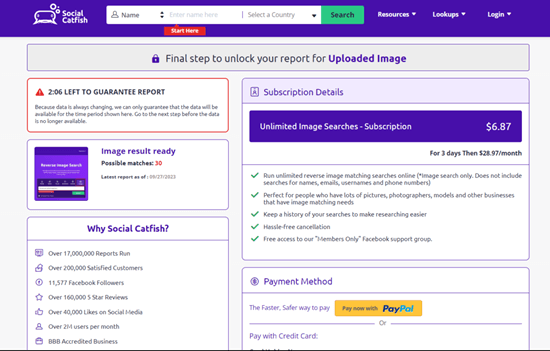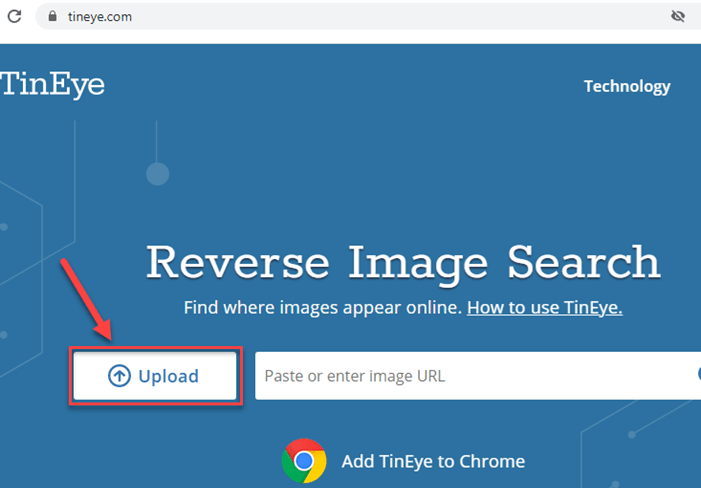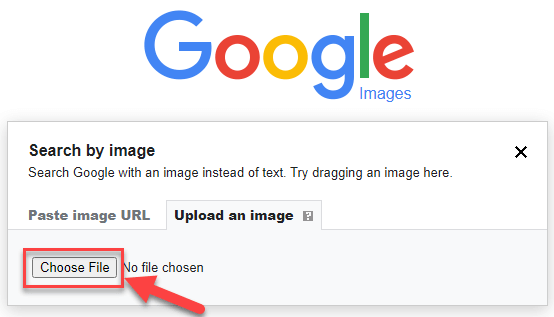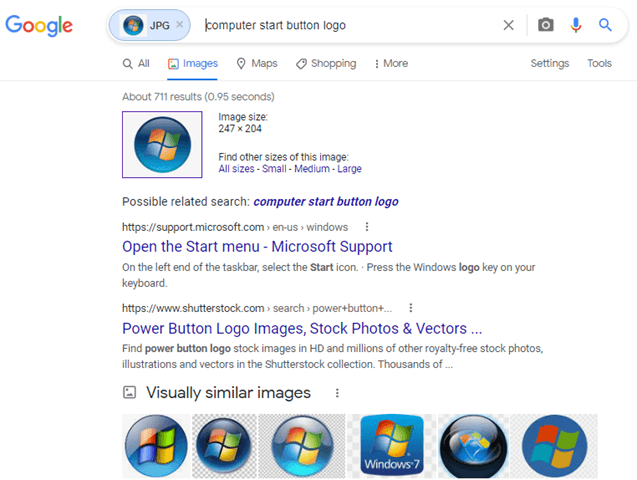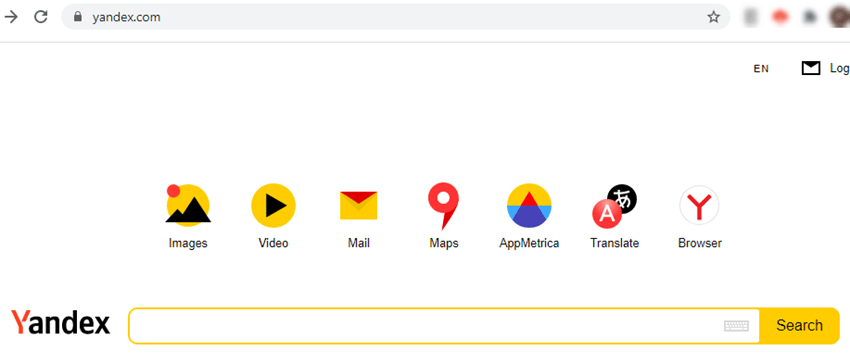nasıl ReviPhone'da erse Resim Arama (5 Yöntem)
ReviPhone'da görsel arama yapmak yalnızca bir kolaylık değil, aynı zamanda görsellerin gerçek, güvenli ve inandırıcı olup olmadığını doğrulamanın güçlü bir yoludur. Yanlış araçların veya eksik yöntemlerin kullanılması yanıltıcı sonuçlara, boşa harcanan çabaya ve hatta dolandırıcılık tuzağına düşme veya yanlış bilgi yayma gibi risklere yol açabilir. Kötü araçlar kritik ayrıntıları gizleyebilir, güncel olmayan sonuçlar verebilir veya sahte profilleri işaretlemede başarısız olabilir. Buna karşılık, güvenilir ve iyi araştırılmış yöntemler kullanmak, kullanıcıların gerçek kaynakları hızla belirlemesine, kişisel verilerini korumasına ve çevrimiçi dolandırıcılıktan kaçınmasına yardımcı olur. İster sıradan bir kullanıcı, ister blog yazarı, ister profesyonel olun, doğru süreç doğruluk, şeffaflık ve gönül rahatlığı sağlar.
15 farklı yöntem ve 20 aracı 100 saatten fazla test ettikten sonra, en etkili olanları özenle seçtim. Derinlemesine deneyimle desteklenen bu kılavuz, okuyucuların güvenebileceği güvenilir adımlar ve güncel öneriler sunuyor.
Yöntemler ReviPhone'da erse Görsel Arama
Yöntem 1: Üçüncü taraf uygulamaları kullanma
RevÖzel üçüncü taraf uygulamalarla görsel arama çok daha güçlü hale geliyor. Kendi denemelerimden, bu platformların sosyal medyayı, gizli veritabanlarını ve hatta meta verileri tarayarak temel eşleşmelerin ötesine geçtiğini keşfettim. Pratik bir örnek, bir gazetecinin viral bir protesto fotoğrafının gerçek mi yoksa değiştirilmiş mi olduğunu araştırmasıdır; üçüncü taraf uygulamalar, yayınlanmadan önce orijinal bağlamı doğrulamaya yardımcı oldu.
1) Social Catfish
Ben bulduk Social Catfish Görüntüler aracılığıyla gizli sosyal kimlikleri ortaya çıkarmada oldukça etkilidir. Gelişmiş yüz tanıma özelliği, milyonlarca veritabanını tarayarak fotoğrafları çevrimiçi profillerle, geçmiş aktivitelerle ve hatta olası dolandırıcılık işaretleriyle ilişkilendirir. Örneğin, kolluk kuvvetleri, aşk dolandırıcılığı vakalarında çalınan profil fotoğraflarını doğrulamak için bu özelliği başarıyla kullanmıştır. Ayrıntılı raporlaması ve kimlikleri çapraz kontrol etme yeteneği, onu bireyler ve kuruluşlar için özellikle değerli kılmaktadır.
Kullanarak görsel aramayı tersine çevirmek için adım adım kılavuz Social Catfish iPhone'da:
) 1 Adım “Resim” arama sekmesine tıklayın, “Resme göz atın ve resmi buraya yükleyin” seçeneğini kullanarak resmi yükleyin ve “Ara”ya basın.
) 2 Adım Detaylı rapora ulaşmak için aşağıdakileri deneyebilirsiniz. 3$ karşılığında 6.87 günlük ücretli deneme.
Zorluklar ve Azaltma:
Raporlar ücretli duvarların arkasında kilitlenebilir. Deneme sürümüyle başlayın ve sonuçları en üst düzeye çıkarmak için mümkün olan en yüksek kalitede görseli yükleyin.
Ziyaret edin Social Catfish >>
3$'a 6.87 Günlük Deneme
2) TinEye
Tecrübelerime göre, TinEye internetteki görsellerin birebir veya değiştirilmiş kopyalarını tespit etmek için güvenilir bir platformdur. Kırpma veya yeniden boyutlandırma gibi düzenlemeleri tespit etmede mükemmeldir. Bir fotoğrafçının filigranlı görselinin yasadışı olarak nerede yeniden kullanıldığını görmek istemesi uygun bir kullanım örneğidir. TinEye Her örneği bulmanıza yardımcı olarak telif hakkı korumasını garanti eder. Sadeliği ve gizlilik odaklı yaklaşımı onu güvenilir bir tercih haline getirir.
Kullanarak görsel aramayı tersine çevirmek için adım adım kılavuz TinEye iPhone'da:
İşte kullanılacak adımlar TinEye tersine görsel arama için:
) 1 Adım Airdrop formunu doldurun : TinEye Web sitesine gidin ve masaüstünüzde kayıtlı görsele göz atmak ve onu seçmek için arama çubuğunun solundaki "Yükle" düğmesini tıklayın. Alternatif olarak görselin URL'sini arama çubuğuna yapıştırabilirsiniz.
) 2 Adım Resmi yükledikten veya URL'yi yapıştırdıktan sonra, TinEye İlgili aramaları, farklı resim boyutlarını ve aynı resmi içeren web sitelerini görüntüleyerek sonuçları keşfetmenize olanak tanır.
Zorluklar ve Azaltma:
TinEye'nin veritabanı daha yeni yüklemeleri içermeyebilir. Farklı resim boyutlarını test ederek veya diğer araçlarla eşleştirerek doğruluğu artırın.
Bağlantı: https://tineye.com
Spokeo insanlar hakkında bilgi aramak için ters görüntü arama motorudur. Basit kullanıcı arayüzü veri aramayı basitleştirir ve kolayca erişilemeyen bilgiler hakkında fikir edinmenize yardımcı olur.
Yöntem 2: Kullanma Google Images
Google Images benim için vazgeçilmez seçeneklerden biri oldu görüntülerin hızlı doğrulanmasıÖzellikle çevrimiçi bir satın alma işleminden önce ürün fotoğraflarının gerçek olup olmadığını doğrulamak için kullanışlı buluyorum. Örneğin, bir alıcı şüpheli bir ürün listesini stok fotoğrafa dayandırarak maliyetli bir dolandırıcılığın önüne geçmişti. Google aramasının basitliği ve hızı, onu sağlam bir yöntem haline getiriyor.
Aşağıdakileri kullanarak iPhone cihazınızda ters görsel araması gerçekleştirme adımları aşağıda verilmiştir: Google Images:
) 1 Adım iPad/iPhone'unuzda Google.com'u açın.
) 2 Adım Kamera simgesini tıklayarak istediğiniz görüntüyü iPhone'unuzdan yükleyin.
) 3 Adım Google Images sonucu görüntünün çevrimiçi kaynağını görüntüleme seçeneğiyle birlikte görüntüler.
Zorluklar ve Azaltma:
Gizlilik ayarları, kişisel görsellere yönelik sonuçları engelleyebilir. Aramaları daraltmak için alternatif anahtar kelimeler kullanın veya görseli kırpın.
Bağlantı: https://images.google.com/
Yöntem 3: Kullanma Bing Visual Search
Bing Visual Search Daha az bilinen görselleri belirlemedeki güçlü performansıyla beni sürekli şaşırttı. Bir keresinde, Twitter'da dolaşan bir sanat eserinin gerçek bir galeriden olup olmadığını doğrulamak için kullanmıştım; orijinal sanatçının portföy sayfasını ortaya çıkarmıştı. Bu, Bing'i araştırmacılar, blog yazarları ve hızlı atıf arayan herkes için özellikle faydalı kılıyor.
Aşağıdakilerin yardımıyla ters görsel araması gerçekleştirme adımları aşağıda verilmiştir: Bing Visual Search:
) 1 Adım Edge/Safari'yi açın ve bing.com/visualsearch adresini ziyaret edin.
) 2 Adım Kamera Simgesine dokunun, resmi seçin ve ardından “Resim yükle”ye tıklayın.
) 3 Adım Bing Visual Search görüntüyü analiz etmeye başlayacak ve ardından arama sonuçlarını üretecektir. Sonuç, arama için kullanılan görsele görsel olarak benzeyen görseller içerecektir. Ayrıca bu görsellerin alındığı sayfalar, düzenlenip düzenlenmediği, orijinal görseller olup olmadığı vb. hakkında da bilgi verecektir.
Zorluklar ve Azaltma:
Bing, ara sıra niş görsellerle ilgili sorunlar yaşar. Bu gibi durumlarda, bulguları Google veya Yandex daha geniş kapsamlı bilgi için.
Bağlantı: https://www.bing.com/images/feed
Yöntem 4: Kullanma Google Lens
kullanma Google Lens ReviPhone'unuzdaki görsel arama, bir görsel ve onun çevrimiçi olarak nerede göründüğü hakkında daha fazla bilgi edinmenin hızlı bir yoludur. İşlem, yalnızca birkaç dokunuşla gerçekleşir Google Photos app. Reverse görsel arama ile Google Lens bir görselin kaynağını bulmak, benzer görselleri keşfetmek veya görselin içeriği hakkında bilgi edinmek için harikadır. Google Lens iPhone'unuza Apple Store'dan indirebilirsiniz.
Adım adım sürece bir göz atalım:
) 1 Adım Şuraya bir resim yükle: Google Lens lens.google.com adresine gidip mobil tarayıcınızdaki kamera simgesine dokunarak. Resim herhangi bir şey olabilir: ekran görüntüsü, bir web sitesi veya uygulamadan resim veya telefonunuzda bulunan bir resim.
) 2 Adım Belirli bir alanı aramak için resmin herhangi bir kısmına dokunabilir veya resmin tamamını arayabilirsiniz. Sonuçlar altta görüntülenir.
Zorluklar ve Azaltma:
Sonuçlar netliğe bağlı olarak değişiklik gösterebilir. Yüksek çözünürlüklü görsellere odaklanın ve görseldeki belirli alanları seçerek aramalarınızı daraltın.
Bağlantı: https://lens.google/#device
Yöntem 5: Yandex Image Ara
Hevesli bir araştırmacı olarak şunu buldum: Yandex görsel arama iPhone'umda ters görsel aramaları için güçlü bir araç olmak. İşlem basit; sadece resmi yüklüyorum ve Yandex eşleşen veya benzer görselleri bulmak için web'i hızlı bir şekilde tarar. Mobil cihazımdaki görsellerin kökenlerini ortaya çıkarmanın hızlı ve etkili bir yolu.
İşlemi gerçekleştirme adımları şunlardır:
) 1 Adım iPhone'unuzdan, Yandex tarayıcı. Bu tarayıcının telefonunuzda yüklü olmaması durumunda, Apple Store'dan kolayca indirebilirsiniz.
) 2 Adım Arama çubuğunda bir kamera simgesi bulacaksınız. Resmi telefonunuzdan seçip yüklemek için üzerine dokunun. Yandex görseli analiz edecek ve görsel olarak birbirine benzeyen görselleri arayacaktır. Ayrıca görsellerin çevrimiçi olarak yayınlandığı siteleri de gösterecektir.
Zorluklar ve Azaltma:
Arayüz, ilk kez kullananlar için pek sezgisel gelmeyebilir. Sabır ve arama filtrelerine aşinalık, sonuçları önemli ölçüde iyileştirebilir.
Bağlantı: https://yandex.com/images/
Bir ekran görüntüsünde görsel aramayı tersine çevirmek mümkün mü?
Evet, iPhone'unuzda bir ekran görüntüsü alabilir ve ardından iPhone'da ters görsel araması yapabilirsiniz. Yardımıyla Google Lens, aramayı gerçekleştirmek için basitçe bir ekran görüntüsü yükleyebilirsiniz. Ayrıca, aşağıdaki gibi araçları da kullandım Social Catfish ve Bing Visual Search iPhone'umdan alınan bir ekran görüntüsü için ters görsel araması yapmak için.
Etik ve Gizlilik Endişeleri Nelerdir? Revbaşka Resim Arama?
Reverse görsel arama araçları Birinin gizliliğini korumak için şeffaflığa, güvenliğe ve kullanıcı onayına odaklanılmalıdır. Yetkisiz erişime karşı koruma sağlamak için 3. seviye şifrelemenin yanı sıra güvenli sunucular kullanmak gerekir.
Kişilerin ters görüntü aramasını yapmaya çalıştığınızda, etik hususlar son derece önemli bir faktör haline gelir. Yüz verilerinin gözetim veya profilleme amacıyla kullanılmadığından emin olunmalıdır. Gelişmiş ters görüntü arama teknolojisi için güvenli ve etik bir gelecek sağlamak adına, avantajlar ve gizlilik koruması arasında mükemmel bir denge kurmak gerekir.
Tersine görsel aramanın geleceğinde neler var?
Teknolojinin gelişmesiyle birlikte, ters görüntü arama kavramı da bir dönüşüm geçiriyor. Geliştiriciler, görüntü tanıma doğruluğunu artırmaya odaklanıyor. Yapay zeka ve derin öğrenme kavramlarını kullanarak, düşük çözünürlüklü görüntüler için bile ters görüntü arama prosedürlerini geliştirmeye çalışıyorlar. Reverse yüz arama kavramlar mobil kamerayı kullanan kişileri tanımlamak için kullanılır. Devam eden araştırmalar, görsel bilginin gücünü açığa çıkararak endüstrilerde devrim yaratmayı vaat ediyor.
SSS
Sonuç
Bitirmeden önce okuyuculara denemelerini tavsiye ederim. Google Images ters görüntü araması için. Ücretsiz bir araçtır ve çoğunlukla özgün sonuçlar üretir. Ancak bir görsel için daha kapsamlı bir rapora sahip olmak istiyorsanız şunu kullanmayı düşünün: Social Catfish, görüntüyle ilişkili birçok ek bilgi üretir.